GoldWave精确分割英语听力音频简介
 岛市老八 发布于2020-06-04 阅读(0)
岛市老八 发布于2020-06-04 阅读(0)
扫一扫,手机访问
不知道大家有没有听过GoldWave,假如你是一个英语老师,或者是一个给学弟学妹辅导英语的热心学长学姐,在给辅导对象补习英语听力时,肯定遇到过这样的情况,学生有有些题需要听第二遍来更正错误时,在重放录音时却不是那么容易就能把进度条拉至准确的位置,这很麻烦,也会浪费时间。那么我们就会想,为什么不干脆把每一题的音频都独立出来,方便在二次听力训练时就能更加方便地直接播放,省时省力。
GoldWave是一款非常流行的音频编辑软件,轻巧便携,非常方便使用。
下面就教大家如何使用GoldWave将整段英语听力分割成小题
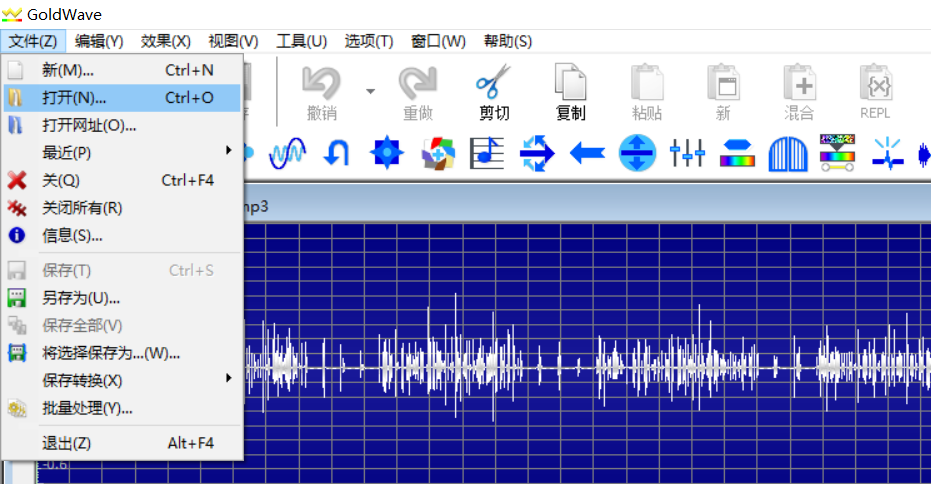
图1:导入听力音频
第二步,拖动将指示箭头拖至需要切割的位置,使用快捷键“Ctrl+Shift+Q”就可以将其记为标记点,便于下一步分割使用。再看右侧,有没有看到一个控制窗口,上部有播放按钮和暂停按钮等控制按钮,可以便于你在找标记点时播放和暂停使用。
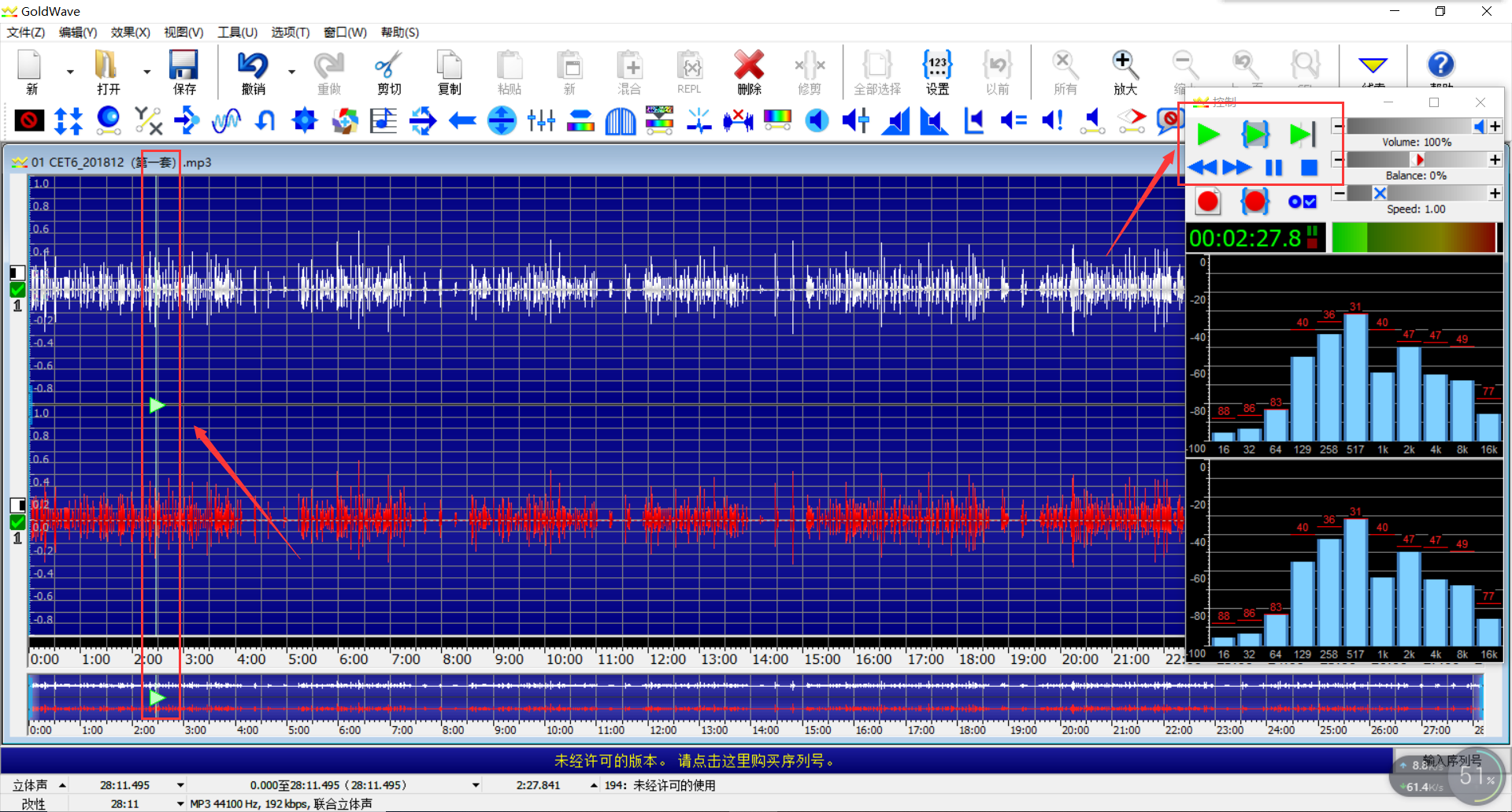
图2:寻找标记点
但是肯定会有人觉得太麻烦,心里想,这样搞下去我还不如直接拉进度条来的快。别急嘛,其实这个过程是可以偷下懒的。贴心的GoldWave开发者们估计也想到了大家的需求,在找标记点时加入了自动提示功能。点击工具栏中的线索,就会弹出一个提示点的对话框,你找的提示点都会在这里列出来。看到对话框右侧的自动提示按钮了吗,直接点它。
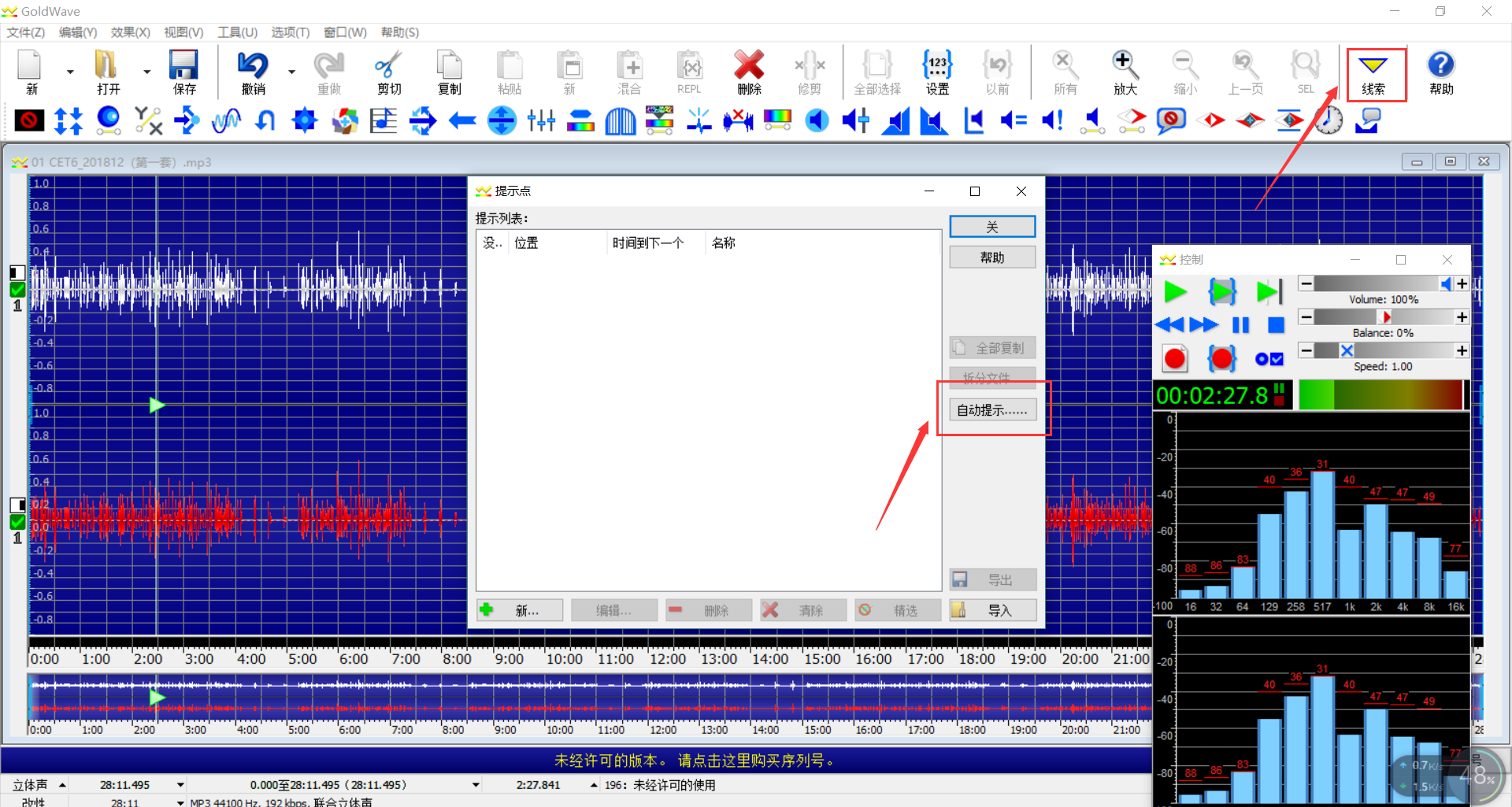
图3:自动提示功能
然后可以选择进行提示的标准,这里可以在静音处添加标记点,也可以按距离进行分割。做过英语听力的小伙伴都知道,在英语听力中,每一道题都会在开始的时候有几秒钟的停顿。所以这里我们直接标记静音就行了,然后点击“OK”。
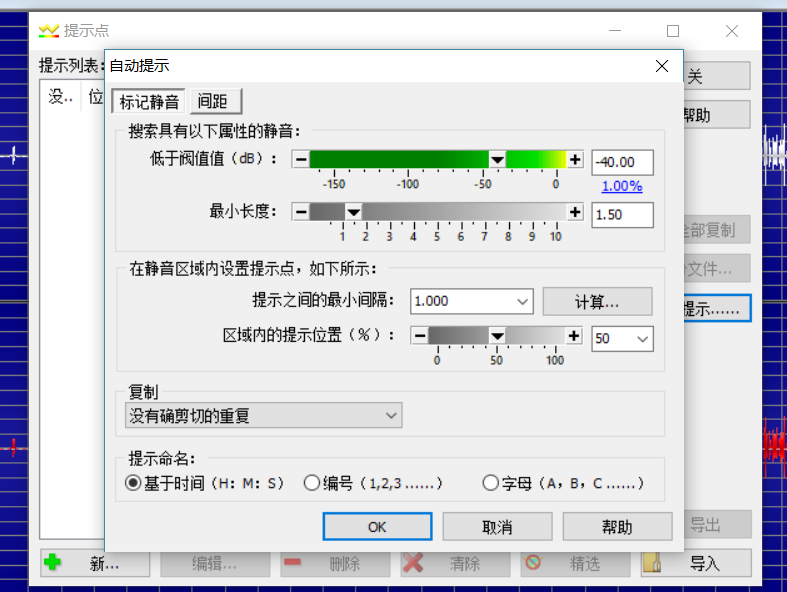
图4:选择标记静音
第三步,我们就得对标记的静音点进行甄选了,哪些才能作为我们的音频分割点呢?由于英语听力形式规范,我们很容易能找到规律,在两个距离较远的标记点之间,是读题干或者就是我们需要的每道题的听力原文,而密集排列的四个或者五个标记点就是每段听力下面的小题读题时间。不信的同学可以听听试试哦。
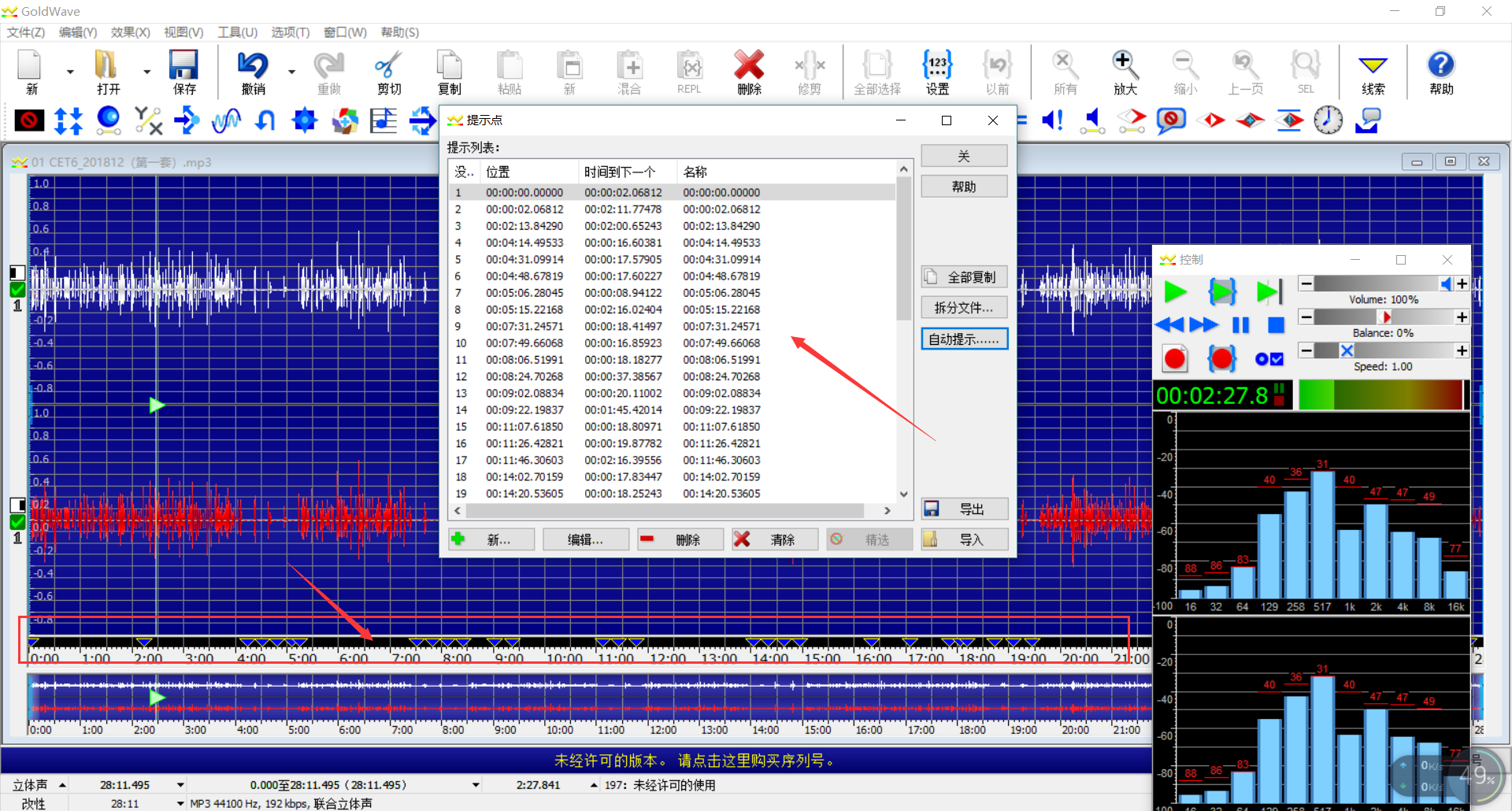
图5:甄别标记点
第四步,点击拆分文件按钮,然后选择文件夹以及更改文件名模板。这里“##”会自动填充为数字编号,非常方便。然后就点“OK”。
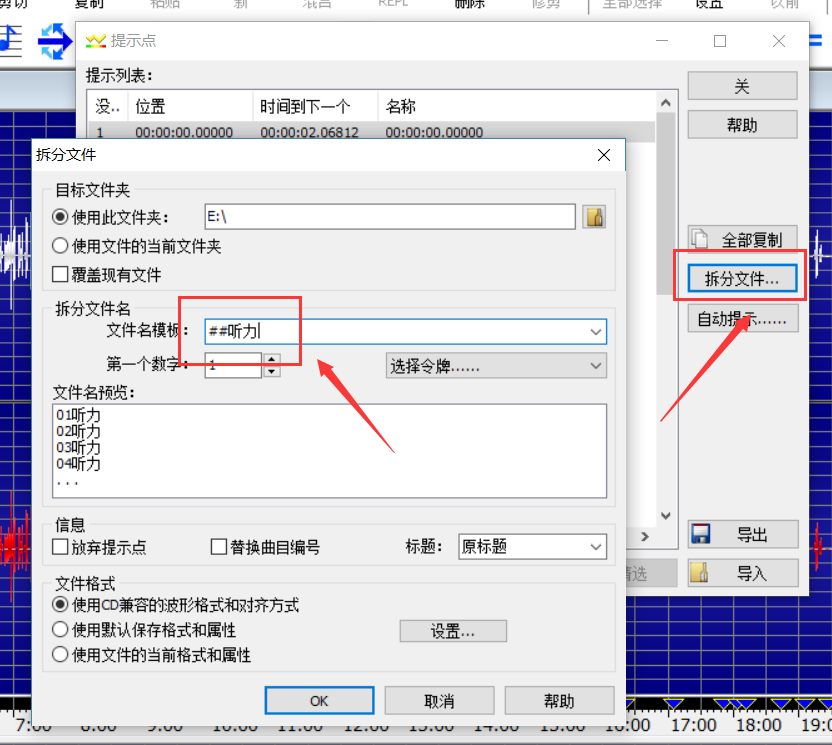
图6:进行文件拆分
完成上述的区区四步,就大功告成了哦。移后就不需要经历在回放听力的时候往前挪一点又前了,往后挪一点又后了的尴尬境地了。希望这个办法可以给大家提供方便哦。
产品推荐
-

售后无忧
立即购买>- GoldWave 简体中文【永久版 + Win】
-
¥289.00
office旗舰店
-

售后无忧
立即购买>- GoldWave 简体中文【订阅版 + Win】
-
¥99.00
office旗舰店
-
 正版软件
正版软件
- win10清理c盘垃圾怎么清理不影响系统
- 若不定期清理C盘,无用的文件便会日益增加,这将导致电脑的运行速度减缓。然而,有许多用户并不了解如何妥善清理C盘,同时对某些删除文件可能对系统产生何种影响充满疑惑。win10清理c盘垃圾怎么清理不影响系统:1、点击菜单中的功能。2、在设置功能界面中输入,并选择。3、将存储开关开启,随后点击进入。4、点击,系统将会自动清除电脑C盘内无用的文件。小编测评:没有生物识别|添加用户
- 3分钟前 win10 清理垃圾 0
-
 正版软件
正版软件
- 教你如何回退Win10 1809系统版本
- 微软推出win101903版本后不少用户更新了新版本,但是如果想退回以前的版本要怎么做呢。今天就让小编来告诉你版本回退到1809的方法吧。希望能对大家有所帮助。win101903怎么退回1809系统版本:1、使用快捷方式“Win+i”打开设置,找到“更新和安全”点击进入。2、然后点击左侧“恢复”,在右侧展开的窗口中找到“回退到Windows10上一个版本”,点击“开始”。3、选择一个回退的理由,在之后弹出的窗口重复选择“下一步”,之后系统就会重启。4、最后重新打开电脑之后就可以完成系统的回退了。
- 13分钟前 Win 版本 系统版本 系统退回教程 0
-
 正版软件
正版软件
- 在Java中如何在数组已满情况下实现自定义方法向数组添加元素
- java中自己做一个方法怎么向数组里添加元素数组已满参考例子:publicclassshuzucharu1{publicstaticvoidmain(Stringargs[]){int[]P={1,2,2,47,568,86};int[]SB=newint[P.length+1];//SB的数组长度为7intSB1=9;SB[SB.length-1]=SB1;//SB数组中下表为6的时候数值为9for(inti=0;i
- 28分钟前 0
-
 正版软件
正版软件
- 最新消息:win1019035 20H1更新详情发布
- 在微软于19年在微软于19年年底发布了win101909版本之后,又将在明年四月份发布新的win1019035版本,那么此次更新除了同往常一样修复了之前版本出现的BUG之外,还修改了更多问题,下面来一起详细了解一下吧。win1019035更新内容:PC的常规更改、改进和修复:1、此版本中不再存在桌面右下角的版本水印。但这并不意味着我们完成了…2、微软已经完成了有关如何通过WindowsUpdate交付驱动程序更新的实验。实验中涉及的设备将不再显示“设置”>“Windows更新”下的“可选更新”链接。
- 43分钟前 0
-
 正版软件
正版软件
- 解决win11edge无法打开的方法
- 很多用户依旧会在新的win11系统中使用edge浏览器,但是在使用的时候有很多都遇到了打不开的情况,这样大多数都是兼容性的问题,所以下面就给你们带来了win11edge打不开解决方法,快来一起看看怎么解决吧。win11edge打不开怎么办:方法一:1、首先按下快捷键“win+r”进入windows设置界面。2、然后在搜索框中输入“用户账户控制”。3、点击进入之后,将下方的滑块划动至上半部分。4、然后点击“确定”,并重启计算机,打开edge浏览器,点击右上方三个点进入“设置”。5、最后选择要清除的数据,点击
- 58分钟前 Windows 解决方法 微软Edge 0
最新发布
-
 1
1
- KeyShot支持的文件格式一览
- 1674天前
-
 2
2
- 优动漫PAINT试用版和完整版区别介绍
- 1714天前
-
 3
3
- CDR高版本转换为低版本
- 1859天前
-
 4
4
- 优动漫导入ps图层的方法教程
- 1713天前
-
 5
5
- ZBrush雕刻衣服以及调整方法教程
- 1709天前
-
 6
6
- 修改Xshell默认存储路径的方法教程
- 1725天前
-
 7
7
- Overture设置一个音轨两个声部的操作教程
- 1703天前
-
 8
8
- PhotoZoom Pro功能和系统要求简介
- 1879天前
-
 9
9
- CorelDRAW添加移动和关闭调色板操作方法
- 1752天前
相关推荐
热门关注
-

- GoldWave 简体中文
- ¥289.00-¥649.00
-

- GoldWave 简体中文
- ¥99.00-¥459.00